cad致命错误怎么解决win10 cad总是出现致命错误是什么原因
更新日期:2023-02-27 08:44:55
来源:互联网
有些朋友在使用win10系统打开cad的时候提示致命错误,那么该如何解决呢?出现致命错误的原因会有很多,有些是我们无意中造成的,比如安装路径为中文或者图形文件转图图形卡死,甚至无故就出现致命错误,以下为具体解决步骤。
cad致命错误怎么解决win10
1.我们先点 击电脑里左下角里的设置选项,打开“Windows设置”弹窗,在查找设置框里搜索“控制面板”应用设置。
2.打开“控制面板”应用设置弹窗,我们直接点 击“系统和安 全”选项。
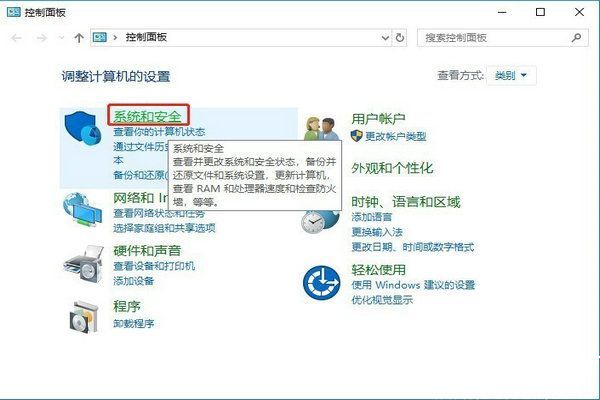
3.在“控制面板系统和安 全”界面下,我们直接点 击“系统”选项,即查看有关计算机的信息,并更改硬件、性能和远程连接的设置。
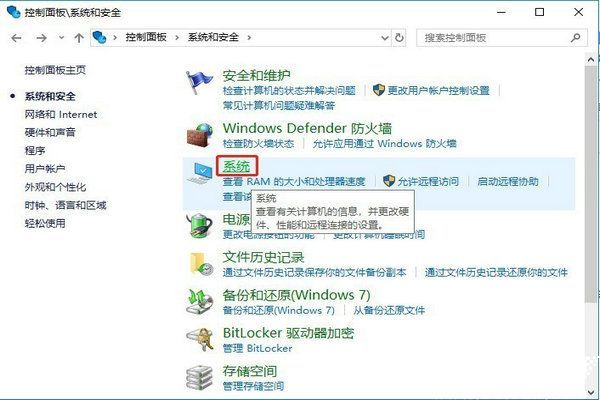
4.之后在“控制面板系统和安 全系统”界面下,我们点 击左边的“高 级系统设置”选项,会弹出“系统属性”次弹窗。
5.在“系统属性”次弹窗里,我们切换到“高 级”界面,然后点 击“性能”选项下的“设置”按钮。
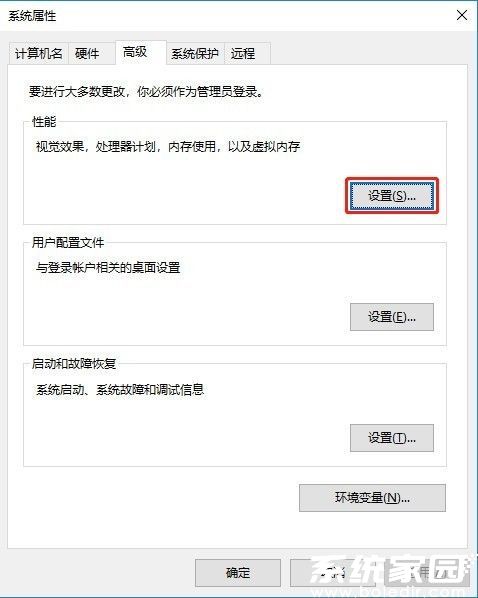
6.这时候会弹出“性能选项”次弹窗,我们切换到“数据执行保护”界面,勾选“为除下列选定程序之外的所 有程序和服务启用DEP(U):”然后点 击“添加”按钮。
7.这时候会弹出“打开”次弹窗,我们找到出现致 命错误的CAD软件(迅捷CAD编辑器)安装位置,确 定选择“xunjiecadpro”安装包,点 击“打开”按钮。
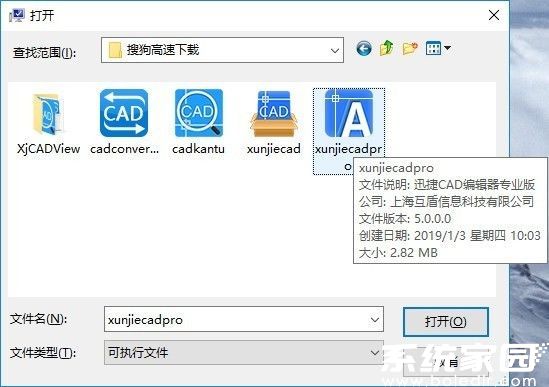
8.这时候会跳转回“性能选项”弹窗,在已经勾选“迅捷CAD编辑器专 业版”的设置下,我们点 击“确 定”按钮。
9.然后会弹出系统属性“要使改动生效,需要重新启动计算机”提示弹窗,我们点 击“确 定”按钮,按要求重启计算机即 可解决问题。
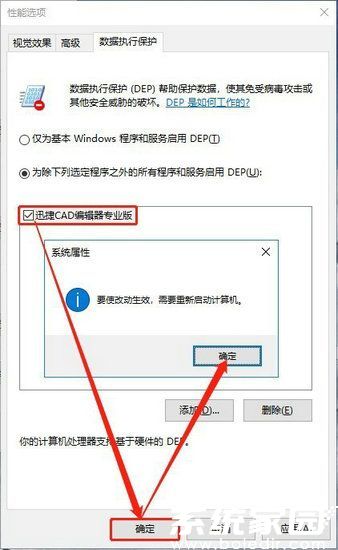
以上就是小编带来的cad总是出现致命错误解决方法介绍,希望对小伙伴们有所帮助。










